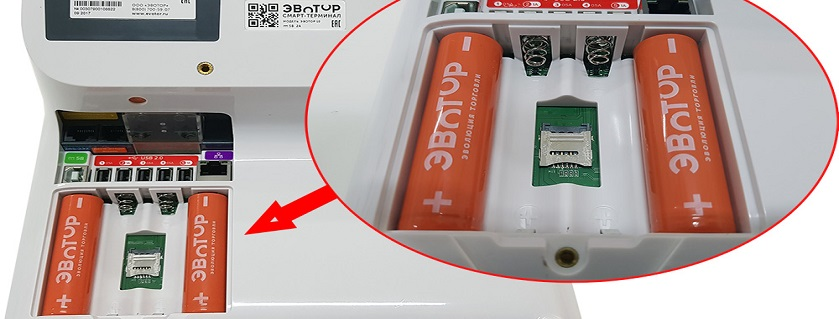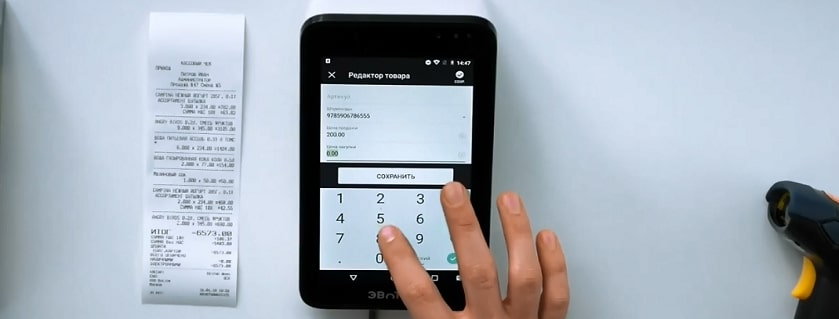Как подключить эватор к компьютеру
Инструкция по использованию онлайн-ККТ Эвотор
Мы подготовили для вас текстовые инструкции по всем этапам использования онлайн-касс от компании Эвотор. Они относятся к классу смарт-терминалов, обладают продвинутым функционалом и интуитивно понятной системой управления.
Компания Эвотор – один из лидеров рынка смарт-терминалов, используемых сразу в нескольких сферах – розничная торговля, предоставление услуг и службы доставки. Аппараты находятся в реестре ФНС, благодаря чему их можно использовать без страха нарушить 54-й Федеральный Закон.
В данной статье мы хотим поделиться с вами инструкциями по использованию техники Эвотор на базе операционной системы Андроид и представить информацию обо всех этапах работы.
Устройство и основные элементы управления онлайн-кассы Эвотор
По внешнему виду понятно, что данный тип контрольно-кассовой техники разработан на основе компактных планшетов. В них интегрированы чековые принтеры для печати фискальных документов и модули для установки ФН, хранящего информацию по всем операциям и отправляющего ее в режиме онлайн оператору. После проверки данные уходят в Налоговый орган. Примечательно то, что в данных устройствах имеются слоты для SIM-карты и SD-карты и порт USB. То есть устройство может работать не только от сети Wi-Fi при подключении к точке доступа, но и без нее – через мобильную связь. Нижняя часть также оснащена различными портами, позволяющими подключать дополнительные внешние устройства. К ним относятся сканер штрих-коди и прочее. Дополнительное ПО для него не требуется.
Сверху можно обнаружить индикаторы состояния. С их помощью устройство оповещает о необходимости зарядки, наличии сбоев в ПО и прочем. Например, при горении индикатора красным цветом, это говорит об отсутствии чековой ленты для печати фискальных документов.
Преимущество техники Эвотор заключается в широчайшем функционале. С помощью оборудования возможны:
Продажа, возврат товаров, приемные операции и операции списания.
Инвентаризация и учет.
Накопление скидок, реализация скидок по времени, акции в определенные дни недели или на конкретные товары.
Формирование и печать чеков, передача их оператору.
Простая и удобная статистика по торгам и многое другое.
Помимо прочего, согласно закону, здесь присутствует возможность отправки клиенту чека в формате СМС-сообщения либо электронного – на почту. К тому же, имеется собственный магазин с дополнительным программным обеспечением и большим числом функций. Некоторые из них бесплатные, другие – платные (подписка или разовая оплата).
Как установить SIM-карту в Эвотор
Процесс установки СИМ-карты в ККТ Эвотор предельно простой. Для начала нужно подключить оборудование к питанию либо просто включить (если достаточно заряда аккумулятора). Далее устанавливаем чековую ленту. Теперь переходим к СИМ-карте. Вставляем ее в слот с соответствующей пометкой (маленькое изображение SIM-карты), при правильной вставке будет слышен негромкий щелчок.
Чтобы включить планшет, необходимо нажать и удерживать кнопку в нижней его части. Как только увидите, что система начала загружаться, можете убрать с кнопки палец. Чтобы установить соединение с беспроводной точкой доступа необходимо провести пальцем сверху вниз (прямо от верхнего края дисплейного модуля, как в Android-планшете или смартфоне). Откроется меню, в котором есть иконка Wi-Fi. При наличии полного заряда аккумулятора устройство проработает до 12-ти часов. То есть, на стандартную смену его будет предостаточно.
Наполняем товарную базу: инструкция
Наполнение товарами (создание или занесение товарных карточек в память устройства) является достаточно простым процессом. Чтобы создать базу, необходимо следовать инструкции приведенной ниже:
Входим в раздел «Товарный учет» и находим в нем подпункт со списком товаров. Нажимаем туда.
Если ранее продукция находилась в справочнике, то карточка будет создана в автоматическом режиме.
Осуществляя выбор единицы продукции в общей базе, вы можете откорректировать название и любые иные параметры по собственному желанию. Главное сохранить внесенные изменения.
При отсутствии продукции в базе, заполняйте все поле самостоятельно, воспользовавшись командой «Добавить». Далее нужно перейти к товару, выбрать его тип и заполнить требующиеся параметры, сохранив данные.
Добавляя услуги, нужно действовать аналогичным образом. За единственным исключением – для начала нужно перейти не в товарный учет, а в меню с услугами.
Как осуществляется прием товара на терминалах Эвотор
Сделав карточки товаров, можно перейти к учету товара, ключевым этапом которого является процесс приемки.
Инструкция по приему товара:
Переходим в раздел с товарным учетом, далее – в меню с приемкой и переоценкой.
Затем нажимаем по пункту с приемкой товара.
Осуществляем выбор необходимых товаров, их количества, стоимость закупки и другие нужные параметры. После чего подтверждаем действие.
Указываем основание и используем команду для проведения приемки (кнопка на экране смарт-терминала).
Распечатываем отчет по операции.
Проверяем, стал ли остаток продукции больше, перейдя вновь к товарному учету.
Как провести инвентаризацию на кассе Эвотор
Смарт-терминалы Эвотор позволяют проводить инвентаризацию. Для этого заходим в уже хорошо знакомый нам раздел с товарным учетом, находим там иконку, отвечающую за нужную функцию. Используя команду «Плюс», открываем новый документ. Инструкция по проведению инвентаризации:
Добавляем необходимые продукты.
Указываем их количество.
Добавляем нужную продукцию и подтверждаем действие.
Дожидаемся сообщения от системы о том, что позиции, которых нет в списке, будут обнулены.
Как осуществляется формирование чеков на кассах Эвотор
В целом, и этот процесс смогли предельно упростить до интуитивно понятного. Достаточно один раз сформировать чек, следуя нашей инструкции и больше необходимости в инструкции не возникнет:
Переходим к «Продаже».
Сканируем нужные товары, благодаря чему они появляются в списке.
При необходимости указываем количество продукции.
С помощью данного устройства также можно откорректировать совершенные оператором ошибки, удалить не требующиеся позиции.
При правильном формировании фискального документа, жмите на оплату и выбирайте один из способов – наличные средства либо банковская карта.
Аппарат способен в автоматическом режиме рассчитать требуемую сдачу. Указываете сумму полученных денежных средств (если это наличные) и автоматически рассчитывается сумма для сдачи.
Для формирования покупок по свободным ценам, жмите на значок рубля, заполняйте стоимость и количество – другие шаги остались такими же.
К слову, при печати первого чека происходит и автоматическое открытие смены. Так что вручную ее нужно лишь закрывать, открывать вовсе необязательно.
Возврат оформляется не менее просто – с использованием пункта «Продажа», в подменю вы сможете найти подпункт с возвратом средств. Нужно будет указать основания, заполнить номер расчетного документа и добавить возвращаемую продукцию. Если что-то пошло не так, техника сообщит об ошибке.
Начисление скидок в кассе Эвотор
Данная техника позволяет также управлять скидками. При этом не только простыми, но и по купонам и картам лояльности, что делает ККТ достаточно универсальной.
В зависимости от требований, возможна установка не только максимальных значений, но и фиксированных – для нужных позиций. Покупателям могут быть выданы как купоны, так и карты, привязанные к определенным номерам для использования привилегий. К каждому из номеров можно привязать индивидуальную скидку в зависимости от количества покупок и других параметров.
Для замены значений выбирайте диапазон номеров и вводите новые данные. Управляется все это из раздела «Скидки». Более подробно о процессе смотрите в видео.
Банковский терминал и работа с ним через Эвотор
Прием оплаты, как указывалось выше, возможен не только с помощью наличных средств, но и банковских карточек. Заключите договор с банковской организацией, подключите терминал и используйте его. Процесс также предельно простой и понятный.
Снятие отчетов
Несмотря на то, что смена открывается в автоматическом режиме при пробитии первого же чека за смену, имеется и другой путь – переходим в раздел «Касса» и там нажимаем на открытие смены. Закрытие производится таким же путем, только кнопка с закрытием смены.
Настройка печати отчетов производится из меню «Настройки», далее идем ко вкладке «Смена». Выделяем нужные отчеты и печатаем их. Процесс далее будет полностью автоматизированным.
Как подключить эватор к компьютеру
Подключаем ФР Эвотора СТ2Ф к ПК
(или как сделать переходник)
Канал злой цтошник ©
При ремонте Эвотор 7.2 очень часто возникают ситуации, при которых программная часть ANDROID планшета, перестает видеть фискальный регистратор. Это ошибка может быть вызвана самыми различными ситуациями, например, «слетел» код защиты или касса в дополнительном режиме. Штатное программное обеспечение установленное на планшете не содержит инструментов для их исправления, либо эти инструменты не всегда работают
При ремонте Эвотор 7.2 очень часто возникают ситуации, при которых программная часть ANDROID планшета, перестает видеть фискальный регистратор. Это ошибка может быть вызвана самыми различными ситуациями, например, «слетел» код защиты или касса в дополнительном режиме. Штатное программное обеспечение установленное на планшете не содержит инструментов для их исправления, либо эти инструменты не всегда работают
Разбираем, отсоединяем извлекаем блок управления. Переворачиваем. Смотрим контрольные точки, нам интересны USB_N, USB_P, USB_GND, USB_VCC. Эти четыре точки и есть то что мы ищем. Можно смело распаять любой кабель USB по этим контрольным точкам напрямую.
Приятный бонус, утилита регистрации из комплекта DTO8, тоже успешно фискализирует СТ2Ф, и в отличии от метода регистрации на планшете, вам будут доступны все необходимые вам теги
Подключаем ФР Эвотора СТ2Ф к ПК (или как сделать переходник)
При ремонте Эвотор 7.2 очень часто возникают ситуации, при которых программная часть ANDROID планшета, перестает видеть фискальный регистратор. Это ошибка может быть вызвана самыми различными ситуациями, например, «слетел» код защиты, касса в дополнительном режиме или закончился код активации с ОФД.
Штатное программное обеспечение установленное на планшете не содержит инструментов для их исправления, либо эти инструменты не всегда работают
Разбираем, отсоединяем извлекаем блок управления. Переворачиваем. Смотрим контрольные точки, нам интересны USB_N, USB_P, USB_GND, USB_VCC. Эти четыре точки и есть то что мы ищем. Можно смело распаять любой кабель USB по этим контрольным точкам напрямую.
Если работы, по ремонту производятся часто, можно сделать себе постоянный переходник, типа такого. Думаю, что прозвонить шлейф по контрольных точкам, с помощью обычного мультиметра, не составить никакого труда.
Приятный бонус, утилита регистрации из комплекта DTO8, тоже успешно фискализирует СТ2Ф, и в отличии от метода регистрации на планшете, вам будут доступны все необходимые вам теги
Согласно данным провайдера интеллектуальных решений для бизнеса АО «МТТ» за 2021 год более 90% компаний, массово работающих с потребителями, выбирают роботов с женской озвучкой голосами для общения по телефону. Такой выбор обусловлен эстетическими факторами: женский голос считается более мелодичным и приятным для слуха даже незнакомого человека.…
Подключение онлайн-кассы Эвотор
Эвотор — это смарт-терминал, который работает через “облако” и не требует обязательного подключения к ПК. С помощью онлайн-кассы вы сможете регистрировать кассовые операции по оплатам за заказы и продажи, принимать чеки и печатать их.
РемОнлайн работает со всеми моделями смарт-терминалов Эвотор.
Подключение и настройка онлайн-кассы Эвотор
Шаг 1. Установка приложения РемОнлайн Чеки
Зайдите в Эвотор.маркет и установите приложение “РемОнлайн Чеки” на свой смарт-терминал.
Шаг 2. Подключение терминала и настройка интеграции в РемОнлайн
1. Перейдите на страницу “Настройки > Центр интеграций”. В разделе “Кассовое оборудование” найдите “Онлайн-касса Эвотор” и нажмите на кнопку “Настроить”.
2. В окне настройки интеграции отметьте чекбокс “Интеграция включена” и нажмите на кнопку “+ Добавить терминал”.
3. В поле “Название онлайн-кассы” введите название.
4. Откройте приложение “РемОнлайн Чеки” в смарт-терминале и отсканируйте QR-код при авторизации. Если Эвотор не оборудован камерой — вы можете ввести сгенерированный ниже цифровой код.
5. Сохраните изменения.
Готово! Касса успешно добавлена в список подключенных.
Шаг 3. Укажите в каких кассах РемОнлайн будет использоваться смарт-терминал Эвотор
1. На странице “Финансы > Платежи” выберите кассы, в которых будет использоваться этот терминал. То есть когда вы будете проводить транзакции в эти кассы, фискальные чеки будут отправляться на указанный терминал.
Важно: для одной кассы можно подключить один терминал, при этом один и тот же терминал может использоваться для нескольких разных касс в РемОнлайн.
Например, у вас есть 2 кассы с названием “Наличная” и “Банк”. К кассе “Наличная” вы можете подключить только один смарт-терминал Эвотор. Но этот же смарт-терминал может использоваться и для кассы “Банк”, если у нее нет другого подключенного смарт-терминала.
Те сотрудники, у которых есть доступ к кассе, смогут использовать соответствующий смарт-терминал Эвотор.
Обратите внимание, что мы не ограничиваем вас в использовании множества смарт-терминалов, поэтому можете добавлять нужное количество онлайн-касс.
Шаг 4. Печать тестового чека
Дважды кликните на название онлайн-кассы в окне настройки интеграции и нажмите на кнопку “Тестовая печать”, чтобы убедиться, что вы верно подключили кассу и чек отображается на необходимом смарт-терминале.
Шаг 5. Редактирование онлайн-кассы Эвотор
При необходимости онлайн-кассу можно редактировать.
Для этого кликните два раза на название подключенной кассы, измените настройки и сохраните изменения.
Если по какой-то причине вам нужно сменить онлайн-кассу (например, прошлая вышла из строя или вы приобрели новую), то вы можете отвязать старую кассу и привязать новую.
Для этого откройте окно редактирования подключенной кассы и нажмите на кнопку “Отвязать онлайн-кассу”. После чего появится новый QR-код и цифровой код для привязки онлайн-кассы.
Кроме этого, вы всегда можете отвязать кассу из нашего приложении “РемОнлайн Чеки” в смарт-терминале. Для этого необходимо перейти в настройки в правом верхнем углу и нажать на кнопку “Отвязать терминал”.
Также в окне настройки интеграции есть кнопка удаления кассы. При удалении кассы отвязка происходит автоматически.
Шаг 6. Настройка системы налогообложения
В окне настройки интеграции выберите необходимую систему налогообложения. Информация из этого поля будет передаваться при печати фискального чека.
Обратите внимание, что у некоторый моделей фискальных регистраторов информация про СНО может быть зашита в сам аппарат. В таком случае, вам необходимо оставить значение “Не задано” в поле “Налоговая система”.
Если у вас две кассы от одного производителя, но разные системы налогообложения. Тогда выберите в этом поле “Не задано” и информация про СНО будет передаваться из самого фискального устройства.
Отметьте чекбокс “Компания является налоговым агентом”, если вы являетесь таковым. В противном случае оставьте этот чекбокс пустым.
Шаг 7. Автоматическая отправка и печать фискального чека из РемОнлайн
Настройте автоматическую отправку фискального чека в очередь приложения “РемОнлайн Чеки”.
По заказу — после закрытия заказа в приложение автоматически будет отправлен фискальный чек на полную стоимость заказа;
По продаже — после закрытия продажи в приложение автоматически будет отправлен фискальный чек на стоимость продажи.
Обратите внимание, что через наше приложение вы не сможете распечатать чек по возврату и нефискальный чек, а также выполнить повторную печать. Но у вас остается возможность сделать это вручную в смарт-терминале.
Важно: в приложении РемОнлайн Чеки по умолчанию включена автоматическая печать чеков по заказу и продаже. То есть когда чек попал в очередь, он будет автоматически распечатан после обновления приложения.
Автоматическая печать чеков работает следующим образом:
Вы автоматически или вручную отправляете фискальные чеки из РемОнлайн в приложение РемОнлайн Чеки.
Открываете приложение в смарт-терминале Эвотор и нажимаете на кнопку “Обновить”, после чего начнется печать фискальных чеков.
Все распечатанные фискальные чеки попадают в “Архив чеков”.
После печати чека происходит автоматическая отправка копии чека на телефон или почту клиента. Для этого в диалоговом окне клиента должны быть заполнены поля “Телефон” или “Email” соответственно. Если в карточке клиента не заполнены эти поля, тогда копия чека придет на почту вашей компании, указанной на странице “Настройки > Общие”.
Для выключения автоматической печати перейдите в приложение “РемОнлайн Чеки”. Затем нажмите на кнопку настроек в правом верхнем углу и нажмите на переключатель “Автоматически печатать чек при поступлении в очередь”, чтобы он стал серым.
Когда автоматический режим выключен, при входе в приложение вы сможете выбрать чеки, которые нужно распечатать. Нераспечатанные чеки будут оставаться в очереди.
Для завершения настройки обязательно нажмите на кнопку “Сохранить”.
Как распечатать фискальный чек по возврату клиента в Эвотор?
Если вы оформили клиенту возврат по заказу или продаже в РемОнлайн, то для печати фискального чека возврата необходимо:
В приложении “РемОнлайн Чеки” перейдите в раздел “Возврат”.
Найдите фискальный чек по оплате этого заказа или продажи.
Сделайте возврат по найденному в приложении фискальному чеку и распечатайте его.
Как работать на кассе Эвотор
Бесплатная консультация от специалиста Эвотор
Смарт-терминалы — самая функциональная разновидность онлайн-касс. Они позволяют начать продажи, купив лишь одно устройство вместо целого арсенала оборудования. Хотите знать, как пользоваться онлайн-кассой Эвотор? Прочитайте эту статью.
Устройство смарт-терминала Эвотор, элементы управления
Разобраться с тем, как работать на кассе Эвотор, просто: смарт-терминалы разработаны на базе планшетных компьютеров, некоторые элементы операционной системы Андроид точно такие же, как и в смартфонах. В таких ККМ есть;
Для замены сим-карты, фискального накопителя или аккумулятора нужно перевернуть смарт-терминал: нужные слоты находятся под крышкой. Там же, снизу, находятся интерфейсы для подключения оборудования. Лоток для чековой ленты располагается на передней стороне устройств Эвотор. Кнопки включения и управления громкостью можно найти на боковых торцах. Там же в компактных кассах предусмотрен порт USB.
Перед первым запуском
Перед тем, как пользоваться Эвотор, нужно зарегистрировать смарт-терминал. Заполнить заявление можно как лично в отделении Налоговой, так и онлайн, через личный кабинет на сайте Налог.ру. Регистрационный номер ККМ из ЛК понадобится для настройки кассы.
Перед тем, как приступить к настройке, нужно будет:
В случае, если владелец устройства сменился, можно просто и быстро перерегистрировать смарт-терминал. Инструкция:
Также нужно будет написать заявление о перерегистрации.
Установка сим-карты, фискального накопителя и аккумуляторов
Для установки сим-карты, ФН и аккумуляторов нужно перевернуть устройство: на всех моделях Эвотор эти элементы обычно находятся под крышкой на нижней стороне. После того, как вы откроете разъем, получите доступ к расходникам: сим-карта скрывается под аккумуляторами, которые извлекаются как батарейки. Осуществлять замену стоит лишь отключив кассу от сети.
Запуск
Итак, код регистрации в личном кабинете Налоговой получен. Дальше нужно подключить ККМ к электросети, а также нажать и удерживать кнопку включения. Дальнейшие инструкции для онлайн-кассы Эвотор следующие:
После этого уже можно начать торговлю.
Банковский терминал и работа с ним через Эвотор
Наличие безналичной оплаты увеличивает выручку торговой точки. Поэтому перед тем, как пользоваться Эвотор, стоит либо настроить встроенный в кассу модуль эквайринга, либо купить внешний терминал. Для того, чтобы периферийное оборудование определялось, обычно достаточно подключить его с помощью одного из интерфейсов. Если оно не определилось, нужно будет установить драйвер из магазина приложений. Также нужно будет заключить договор с банком и настроить как терминал для безналичной оплаты, так и ККМ.
Использование номенклатуры
В свете последних изменений законодательства предприниматели обязаны указывать наименования товаров в чеке. Если в случае с фискальными регистраторами для этого нужна товароучетная система, в смарт-терминалах Эвотор это стандартная функция и без дополнительного ПО. Узнать, как добавить товар в Эвотор, вы можете здесь.
Есть несколько способов добавить в смарт-терминал остатки:
Для свежеоткрытых магазинов же потребуется приемка товара.
Прием товара
Приемка — ключевой этап работы с номенклатурой. Инструкция следующая:
Инвентаризация
Своевременный товарный учет позволит избежать потерь бизнеса. Алгоритм действий при проведении инвентаризации:
Процесс продажи
Алгоритм продажи прост. Инструкция для онлайн-кассы Эвотор следующая:
Для продажи по свободной цене нужно будет нажать на значок рубля. В момент печати первого чека смена автоматически открывается.
Возврат товара
Возврат осуществляется также через пункт «Продажа». В подменю будет подпункт с возвратом. Выбираем его. Потребуется выбрать основание, указать номер чека и добавить товар из чека.
Начисление скидок в кассе Эвотор
Смарт-терминалы Эвотор позволяют создавать скидки, купоны и бонусные карты. Можно задавать фиксированную или максимальную сумму для определенных товаров, выдавать купоны или карты, к которым можно привязать индивидуальную скидку. Управлять скидками можно из соответствующего раздела в меню.
Снятие отчетов
Для открытия смены достаточно пробить первый чек. Но можно сделать это и вручную: открываем раздел «Касса» и жмем соответствующую кнопку. Закрытие можно осуществить тем же путем. Для настройки печати отчета нужно перейти в настройки и открыть вкладку «Смена». Выбираем нужные документы и печатаем их.
Экосистема Эвотор
Отличительная черта смарт-терминалов Эвотор заключается в том, что производитель создал экосистему для своих устройств. Благодаря личному кабинету и облаку предприниматель может управлять своими ККМ и удобнее загружать данные в устройства. Благодаря маркету можно увеличивать возможности онлайн-кассы. Про личный кабинет можете прочитать здесь.
Сброс настроек в смарт-терминале Эвотор
Во время сброса настроек до заводских удаляются все приложений и аккаунт пользователя. Инструкция, как сбросить настройки в смарт-терминале Эвотор, вы можете прочитать здесь.
Установка приложений на смарт-терминал Эвотор
Драйверы и приложения обеспечивают смарт-терминалу работоспособность и дополнительные функции. Найти дополнительное программное обеспечение можно в маркете. Инструкция по установке здесь.







.png)
.png)